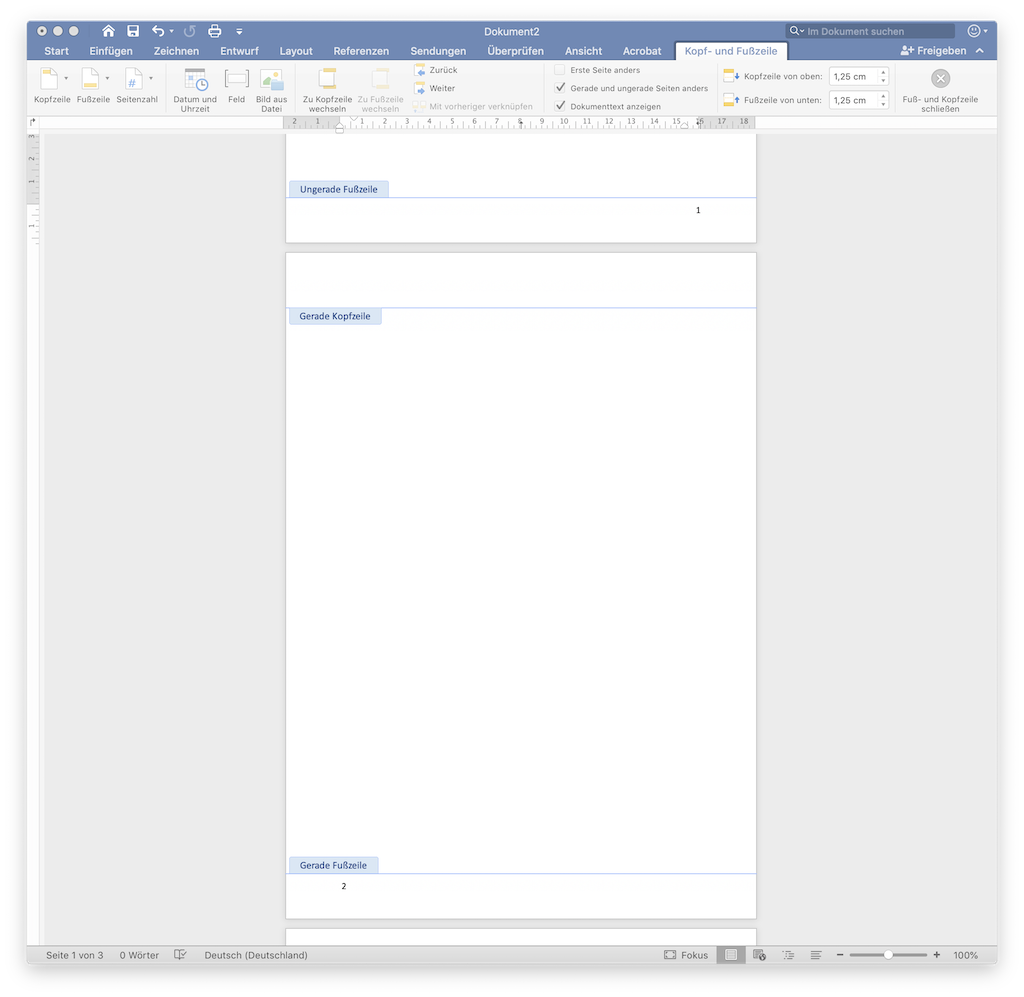Seitenlayout einrichten
Einfügen von Seitenzahlen in Word
Mit Hilfe dieser Anleitung wollen wir dir zeigen wie einfach es ist, die Seitennummerierung in deinem Word-Dokument wunschgemäß (zB doppelseitig) anzulegen.
Seitenzahl für den einseitigen Druck hinzufügen
1. Klicke auf Einfügen und dann auf Fußzeile (Text für den unteren Bereich deiner Seite), um unter Kopf- und Fußzeilentools die Registerkarte Entwurf zu öffnen.
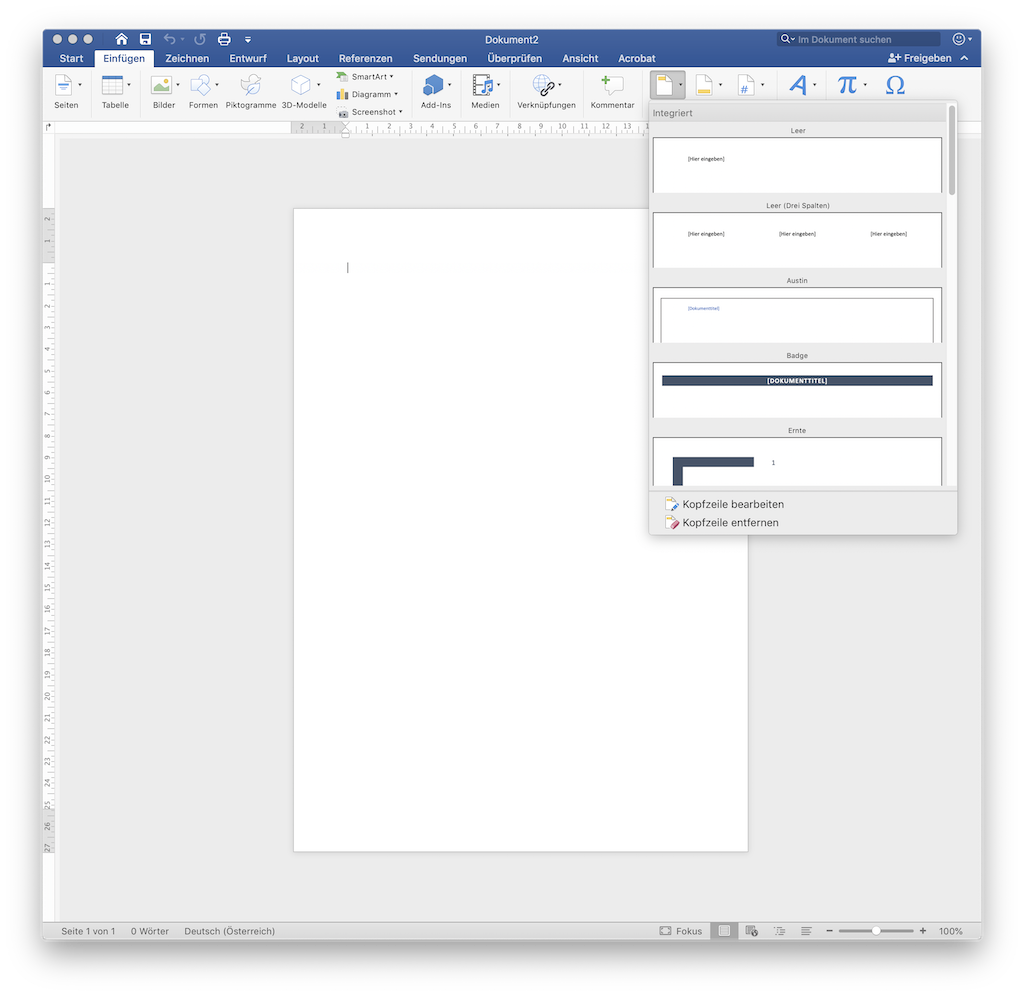
2. Wähle innerhalb der Kopf- und Fußzeilentools (Registerkarte) den Tab Seitenzahlen und anschließend Seitenzahl. Danach öffnet sich ein Dialogfeld, in dem du die Ausrichtung wählen kannst.
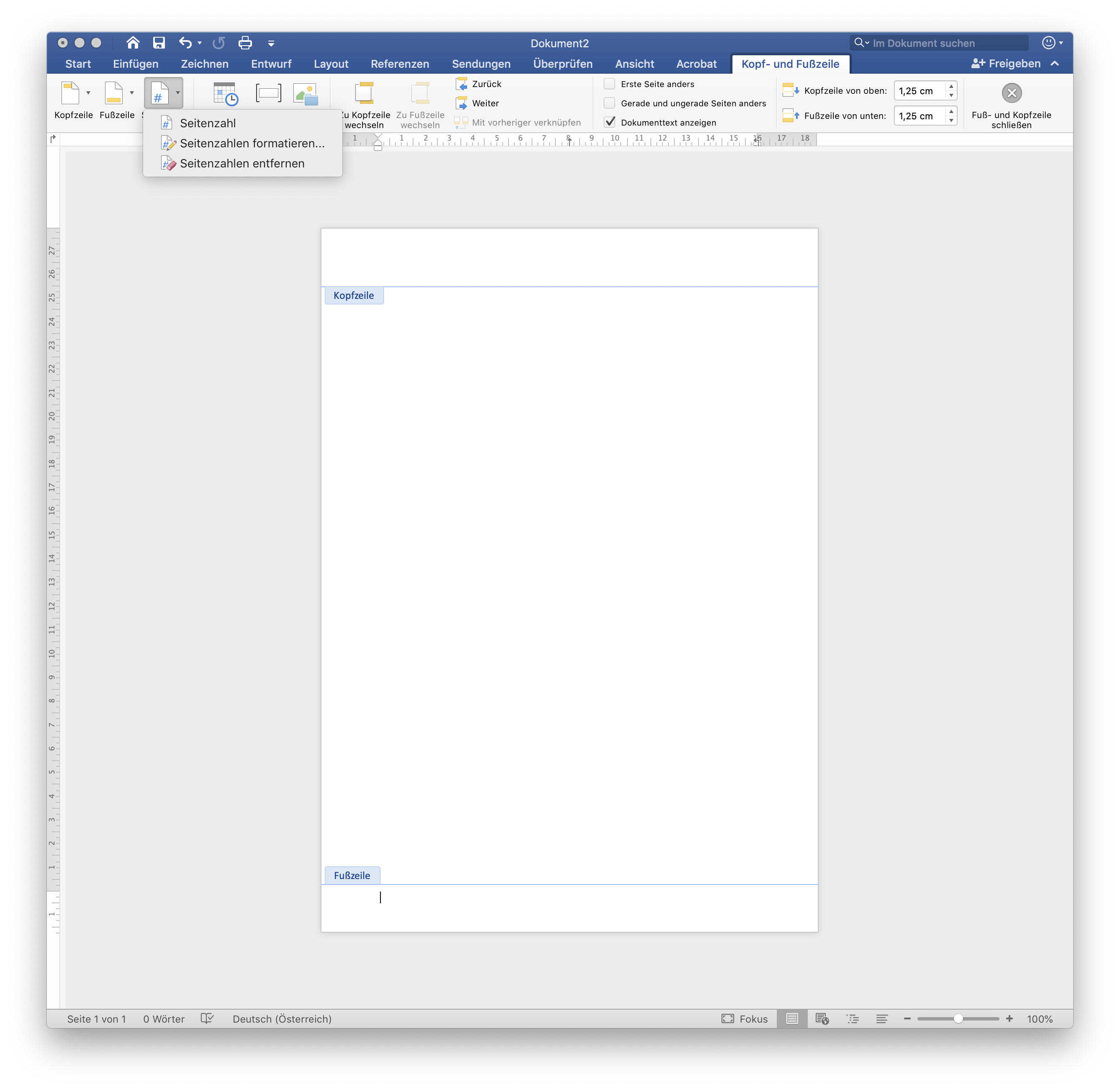
3. Wähle Kopf- und Fußzeile schließen aus, um wieder zum Textkörper deines Dokuments zurückzukehren.
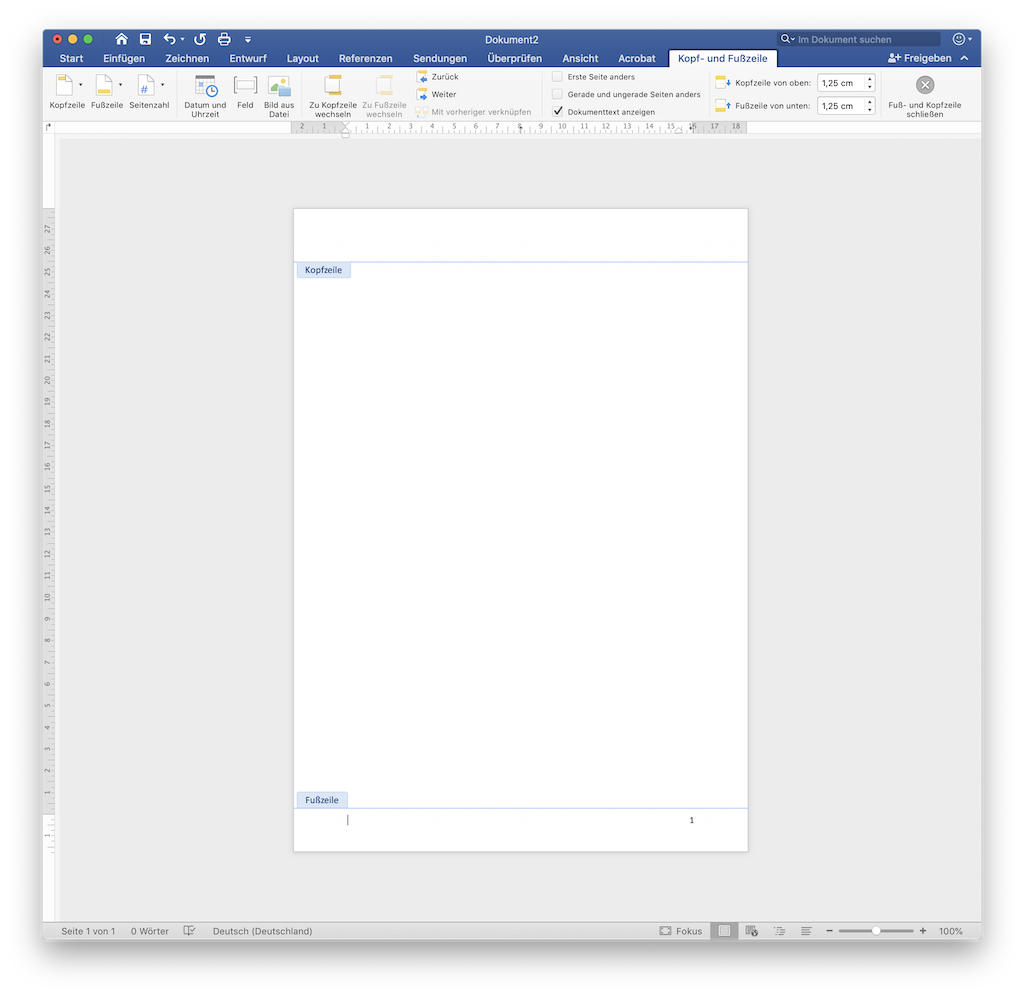
Seitenzahlen links/rechts für den doppelseitigen Druck hinzufügen
1. Klicke auf Einfügen und dann auf Fußzeile (Text für den unteren Bereich deiner Seite). Wähle anschließend Leer (Drei Spalten), um unter Kopf- und Fußzeilentools die Registerkarte Entwurf zu öffnen.
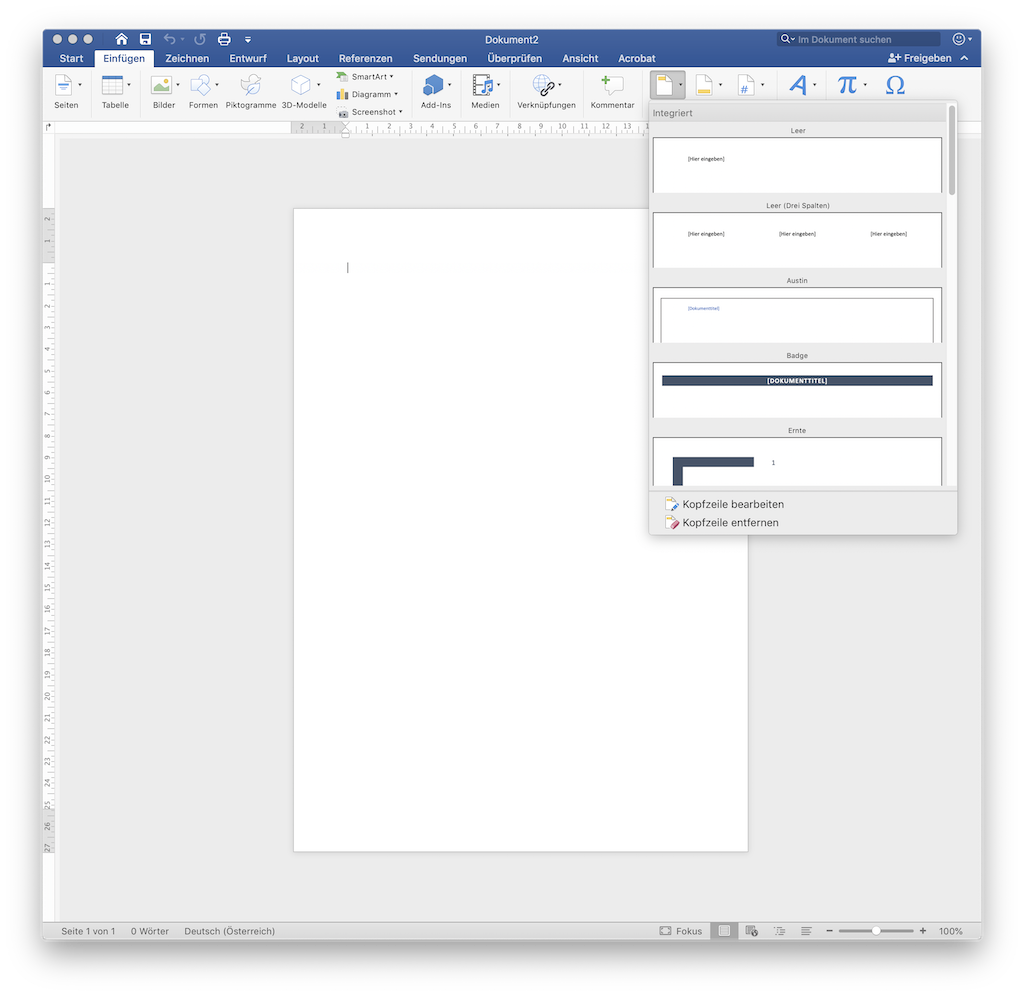
2. Wähle innerhalb der Kopf- und Fußzeilentools (Registerkarte) Gerade und ungerade Seiten anders.
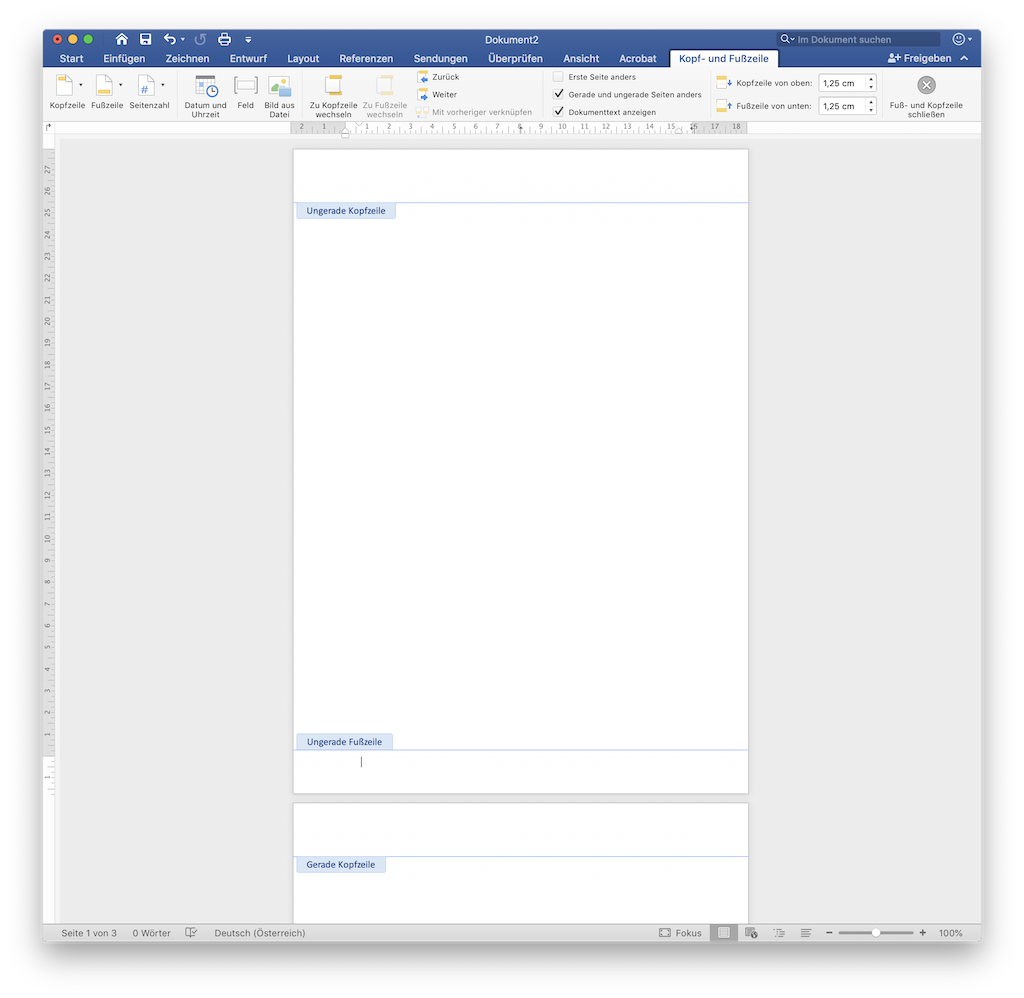
3. Wähle den Bereich Ungerade Fußzeile und lösche den Platzhalter [Hier eingeben]. Positioniere den Cursor mit dem Tabulator nach rechts außen.
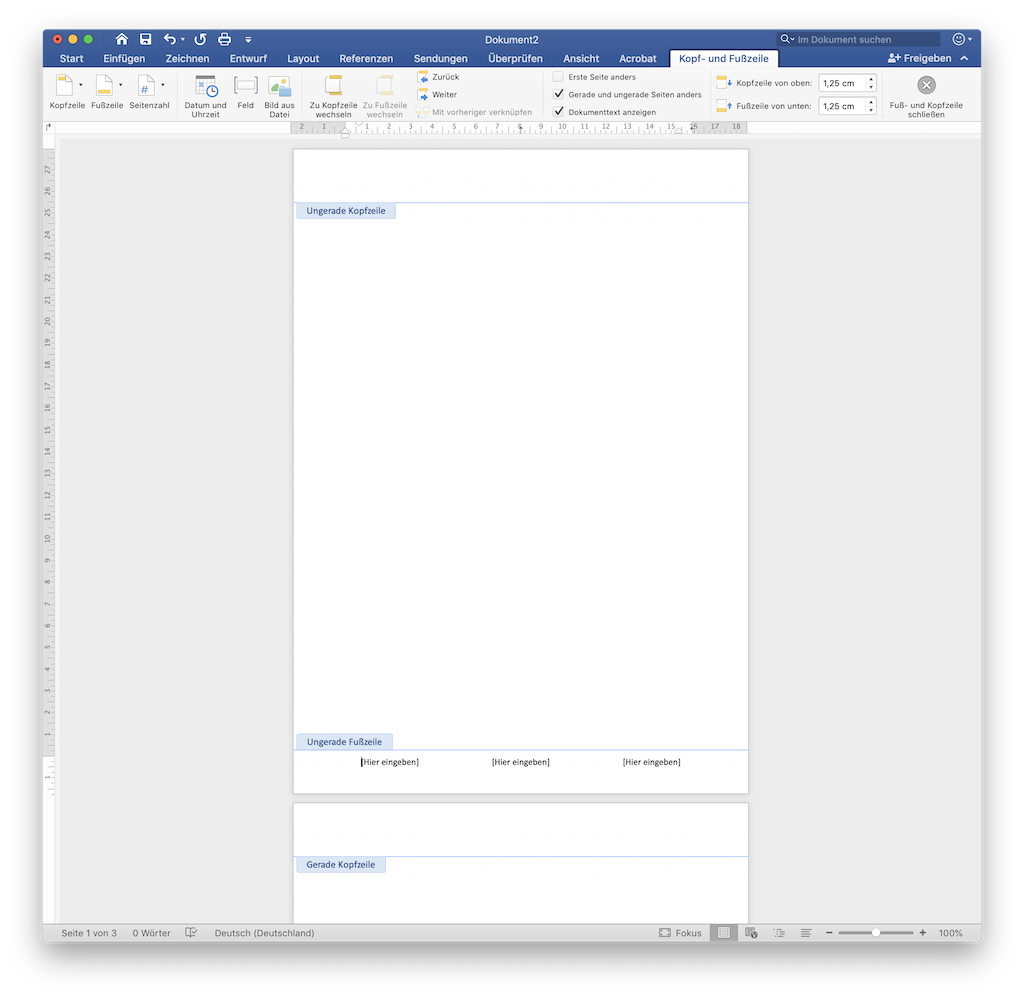
4. Wähle innerhalb der Kopf- und Fußzeilentools (Registerkarte) den Tab Seitenzahlen und anschließend Seitenzahl. Danach öffnet sich ein Dialogfeld, in dem du die Ausrichtung wählen kannst.

5. Jetzt sollten auf ungeraden Seiten die Seitenzahlen rechts außen und auf geraden Seiten links außen stehen. Wähle Kopf- und Fußzeile schließen aus, um wieder zum Textkörper deines Dokuments zurückzukehren.